'>
আপনার ইউএসবি মাউস কাজ বন্ধ করে দেয়? আপনাকে অবশ্যই খুব হতাশ হতে হবে। চিন্তা করবেন না তুমি একা নও; অনেক ব্যবহারকারী তাদের ল্যাপটপে সমস্যা না নিয়ে মাউস নিয়ে লড়াই করছেন। এর চেয়ে গুরুত্বপূর্ণটি হ'ল আপনি এটি সহজেই ঠিক করতে পারেন।
এই পোস্টে, আমরা আপনাকে উইন্ডোজ ল্যাপটপে USB মাউস কাজ করছে না সমস্যাটি স্থির করার জন্য কয়েকটি সহজ এবং কার্যকর সমাধান দেখাব।
ইউএসবি মাউস কাজ না করার কারণ
- হার্ডওয়্যার ক্ষতি
- পাওয়ার সংযোগ হ্রাস
- পুরানো মাউস ড্রাইভার
- অনুপযুক্ত পৃষ্ঠ
এই সমাধানগুলি চেষ্টা করে দেখুন
এখানে 4 টি সমাধান আপনি চেষ্টা করতে পারেন। আপনি তাদের সব চেষ্টা করতে হবে না; আপনার মাউস আবার কাজ না করা পর্যন্ত কেবল আপনার পথে কাজ করুন।
- হার্ডওয়্যার ক্ষতি জন্য পরীক্ষা করুন
- আপনার ইউএসবি কেবল বা ইউএসবি রিসিভার পুনরায় প্লাগ করুন
- আপনার ল্যাপটপ পুনরায় চালু করুন
- আপনার মাউস ড্রাইভার আপডেট করুন
সমাধান 1: হার্ডওয়্যার ক্ষতি জন্য পরীক্ষা করুন
প্রথম জিনিসটি হ'ল কিছু ফাটল বা অনুপস্থিত আছে কিনা তা পরীক্ষা করা। আপনার মাউসের পৃষ্ঠতল যত্ন সহকারে পরীক্ষা করুন এবং এটি করার সময় এটি পরিষ্কার করুন।
আপনি ক্লিক করার সময় এটি হঠাৎ স্টিকি বা নীরব হয়ে যায়, এটি অপটিকাল সেন্সরটির ব্যর্থতার কারণে হতে পারে, যা পরামর্শ দেয় যে ডিভাইসটি ক্ষতিগ্রস্থ হয়েছে।
আপনি যদি নিশ্চিত হন যে এটি হার্ডওয়ারের ক্ষতির কারণে হয়েছে, তুলনামূলকভাবে কম দামের কারণে মেরামত না করে মোট প্রতিস্থাপনের সময় এটি।
ঠিক করুন 2: আপনার ইউএসবি কেবল বা ইউএসবি রিসিভার পুনরায় প্লাগ করুন
আপনি যদি তারযুক্ত মাউস বা ওয়্যারলেস ইউএসবি মাউস ব্যবহার করছেন, যখন এটি কাজ করছে না, আপনি প্রথমে যা করতে পারেন তা হ'ল আপনার ল্যাপটপের সাথে মাউসটি সঠিকভাবে সংযুক্ত রয়েছে কিনা তা পরীক্ষা করা। আপনি আপনার ইউএসবি কেবল বা ইউএসবি রিসিভারকে একই ইউএসবি পোর্টে বা অন্য কোনও এটির কাজ করে কিনা তা পরীক্ষা করার জন্য পুনরায় প্লাগ করতে চেষ্টা করতে পারেন।
1) আপনার ল্যাপটপ থেকে আপনার ইউএসবি কেবল বা ইউএসবি রিসিভারটি আনপ্লাগ করুন।


২) ২-৩ মিনিট অপেক্ষা করুন।
3) আপনার ইউএসবি কেবল বা ইউএসবি রিসিভারটি সঠিকভাবে ইউএসবি পোর্টে প্লাগ করুন।
4) কাজ করে কিনা তা দেখার জন্য আপনার মাউসটি ব্যবহার করার চেষ্টা করুন।
ফিক্স 3: আপনার ল্যাপটপ পুনরায় চালু করুন
কখনও কখনও একটি সাধারণ পুনঃসূচনা আপনাকে মাউস কাজ না করার সমস্যা সহ অনেক কম্পিউটারের সমস্যাগুলি ঠিক করতে সহায়তা করে। সুতরাং আপনি যদি মাউসটিকে ল্যাপটপে পুনরায় সংযুক্ত করার পরে, এটি এখনও কাজ করে না, আপনার ল্যাপটপটি পুনরায় চালু করুন, দয়া করে। উইন্ডোজ আসার পরে, আপনার মাউসটি কাজ করে কিনা তা দেখার চেষ্টা করুন।
ফিক্স 4: আপনার মাউস ড্রাইভার আপডেট করুন
আপনি যদি সমস্যা সমাধানের সমস্ত প্রাথমিক পদ্ধতি চেষ্টা করে থাকেন তবে এখনও এটি ঠিক করতে ব্যর্থ হন, হতাশ হবেন না। আপনার ইউএসবি মাউস কাজ করছে না এমন সমস্যাটি কোনও পুরানো, বেমানান, বা মাউস ড্রাইভারের দুর্গতির কারণে হতে পারে।
ড্রাইভার হ'ল এমন একটি সফ্টওয়্যার যা আপনার মাউস এবং আপনার সিস্টেমের জন্য অনুবাদক হিসাবে কাজ করে। পুরানো, দুর্নীতিগ্রস্থ বা নিখোঁজ ড্রাইভারগুলি সর্বদা আপনাকে প্রচুর উত্তেজনাপূর্ণ সমস্যার কারণ হতে পারে যেমন মাউস কাজ করছে না, কীবোর্ড সাড়া দিচ্ছে না, গেমটি চালু হচ্ছে না বা ক্রাশ হচ্ছে।
আপনার ইউএসবি মাউস কাজ করছে না তা ঠিক করার জন্য, আপনি মাউস ড্রাইভারগুলি আপডেট করার চেষ্টা করতে পারেন।
ম্যানুয়ালি এবং স্বয়ংক্রিয়ভাবে আপনি নিজের মাউস ড্রাইভার আপডেট করতে পারেন এমন দুটি উপায় রয়েছে।
বিকল্প 1: ম্যানুয়াল ড্রাইভার আপডেট
আপনি নিজের মাউসটির জন্য প্রস্তুতকারকের ওয়েবসাইটে বা আপনার ল্যাপটপের প্রস্তুতকারকের ওয়েবসাইটে গিয়ে এবং সাম্প্রতিকতম সঠিক ড্রাইভারের সন্ধানের মাধ্যমে আপনি নিজের মাউস ড্রাইভারটিকে ম্যানুয়ালি আপডেট করতে পারেন। আপনার ড্রাইভারের উইন্ডোজ সংস্করণগুলির সাথে সামঞ্জস্যপূর্ণ এমন ড্রাইভার চয়ন করতে ভুলবেন না। এইভাবে, আপনাকে একের পর এক আপনার ডিভাইসের আপডেট পরীক্ষা করতে হবে।
বিকল্প 2: স্বয়ংক্রিয় ড্রাইভার আপডেট
আপনি যদি নিজের মাউস ড্রাইভারের সাথে ম্যানুয়ালি খেলতে স্বাচ্ছন্দ্য বোধ করেন না তবে আপনি পরিবর্তে এটি করতে পারেন স্বয়ংক্রিয়ভাবে সঙ্গে ড্রাইভার সহজ । ড্রাইভার ইজি স্বয়ংক্রিয়ভাবে আপনার সিস্টেমটিকে সনাক্ত করবে এবং সমস্ত উপলব্ধ সঠিক ড্রাইভার খুঁজে পাবে এবং এটি সেগুলি ডাউনলোড করে সঠিকভাবে ইনস্টল করবে:
1) ডাউনলোড করুন এবং ড্রাইভার ইজি ইনস্টল করুন।
2) চালক ইজি চালান এবং ক্লিক করুন এখন স্ক্যান করুন । এর পরে ড্রাইভার ইজি আপনার ল্যাপটপটি স্ক্যান করবে এবং কোনও সমস্যা ড্রাইভার সনাক্ত করবে। আপনার মাউস ড্রাইভার কোনও ব্যতিক্রম নয়।
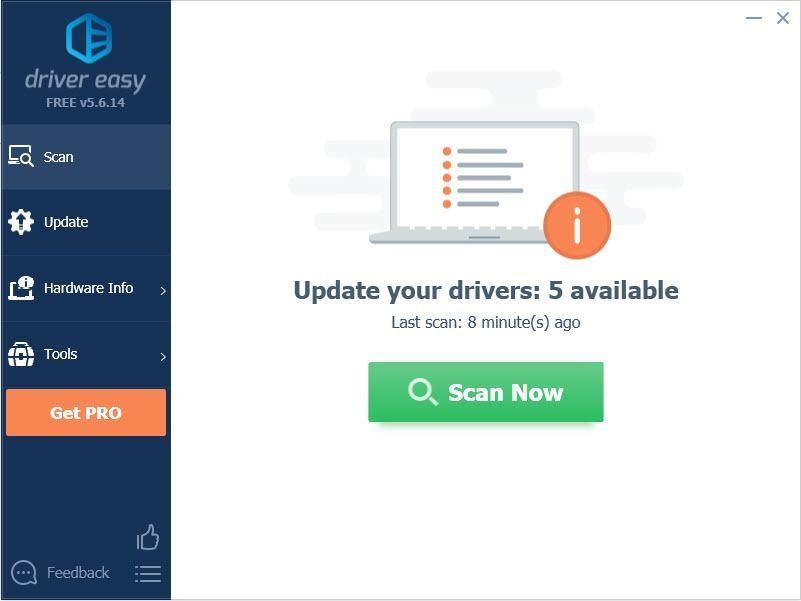
3) ক্লিক করুন হালনাগাদ এটির সঠিক সংস্করণ স্বয়ংক্রিয়ভাবে ডাউনলোড এবং ইনস্টল করতে আপনার পতাকাযুক্ত মাউস ড্রাইভারের পাশের বোতামটি (আপনি এটি দিয়ে এটি করতে পারেন বিনামূল্যে সংস্করণ)।
বা ক্লিক করুন সমস্ত আপডেট করুন এর সঠিক সংস্করণটি স্বয়ংক্রিয়ভাবে ডাউনলোড এবং ইনস্টল করতে সব আপনার সিস্টেমে যে ড্রাইভারগুলি নিখোঁজ বা পুরানো আছে। (এটি প্রয়োজন প্রো সংস্করণ প্রো সংস্করণ যা সম্পূর্ণ সমর্থন এবং একটি সঙ্গে আসে 30 দিনের টাকা ফেরতের গ্যারান্টি । আপনি আপডেট আপডেট ক্লিক করলে আপনাকে আপগ্রেড করার জন্য অনুরোধ জানানো হবে))
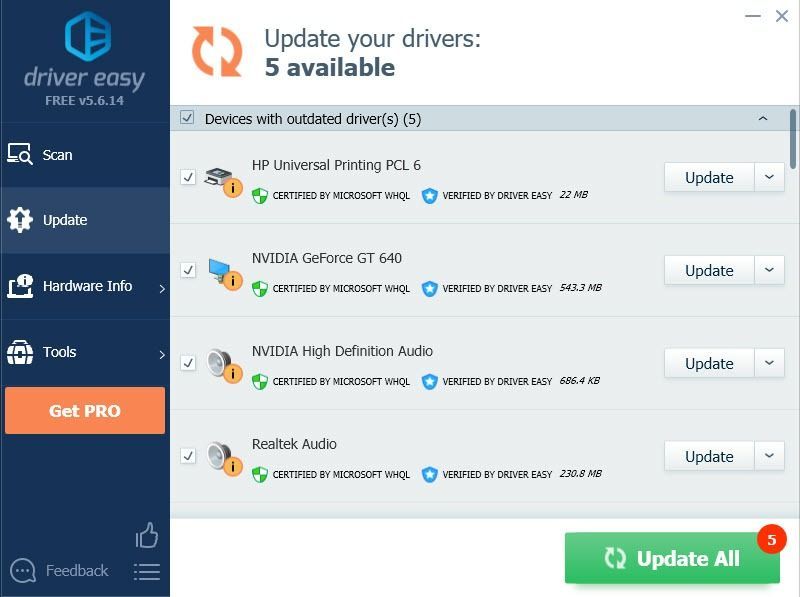 ড্রাইভার ইজি এর প্রো সংস্করণ সম্পূর্ণ প্রযুক্তিগত সমর্থন সঙ্গে আসে।
ড্রাইভার ইজি এর প্রো সংস্করণ সম্পূর্ণ প্রযুক্তিগত সমর্থন সঙ্গে আসে। আপনার যদি সহায়তার প্রয়োজন হয় তবে যোগাযোগ করুন ড্রাইভার ইজির সহায়তা দল at সমর্থন@drivereasy.com ।
৪) আপনার ল্যাপটপটি পুনরায় চালু করুন এবং এটি কাজ করে কিনা তা দেখার জন্য আপনার মাউসটি ব্যবহার করার চেষ্টা করুন।
এখন অবধি, আপনার মাউস কাজ করা উচিত। আপনার যদি কোনও সমস্যা হয় তবে দয়া করে নীচে আপনার মন্তব্য রেখে আমাদের জানান এবং এছাড়াও যদি এই পোস্টটি আপনাকে সহায়তা করে তবে কোন পদ্ধতিটি আপনার পক্ষে কাজ করে তা আমাদের জানান। তুমাকে অগ্রিম ধন্যবাদ.





![[স্থির] সাম্রাজ্যের বয়স IV মাইক্রোসফ্ট স্টোরে ডাউনলোড/ইনস্টল হচ্ছে না](https://letmeknow.ch/img/knowledge/43/age-empires-iv-not-downloading-installing-microsoft-store.png)
![উইন্ডোজের জন্য HP Officejet Pro 7740 ড্রাইভার [ডাউনলোড করুন]](https://letmeknow.ch/img/other/33/hp-officejet-pro-7740-treiber-fur-windows.jpg)